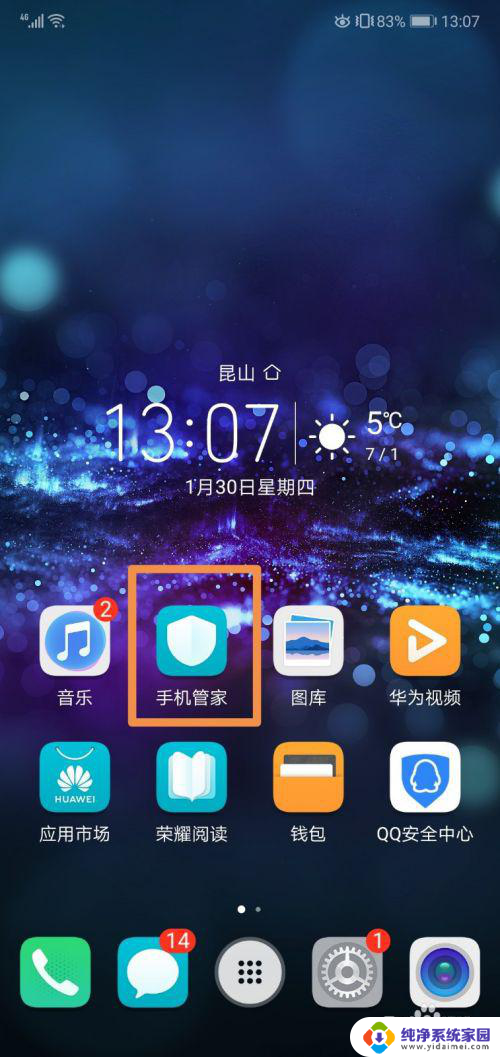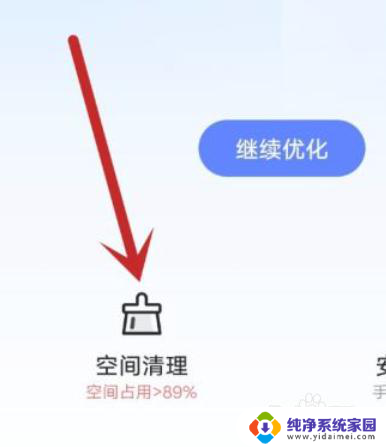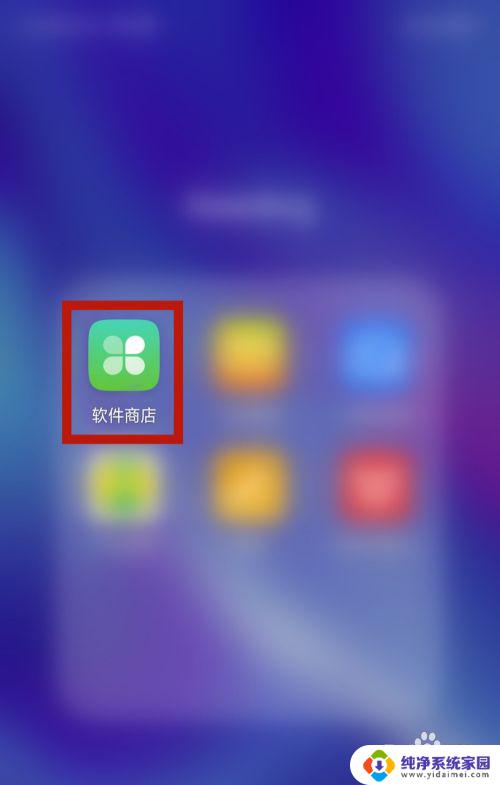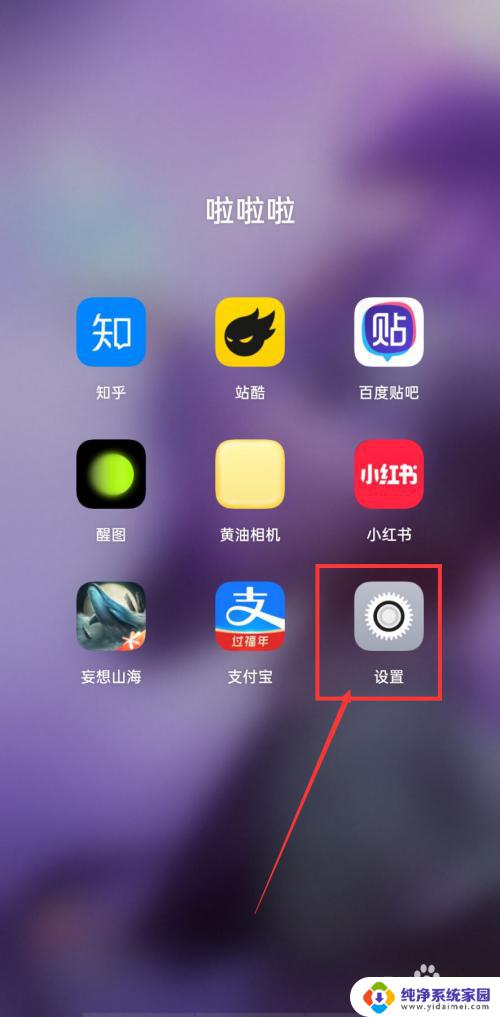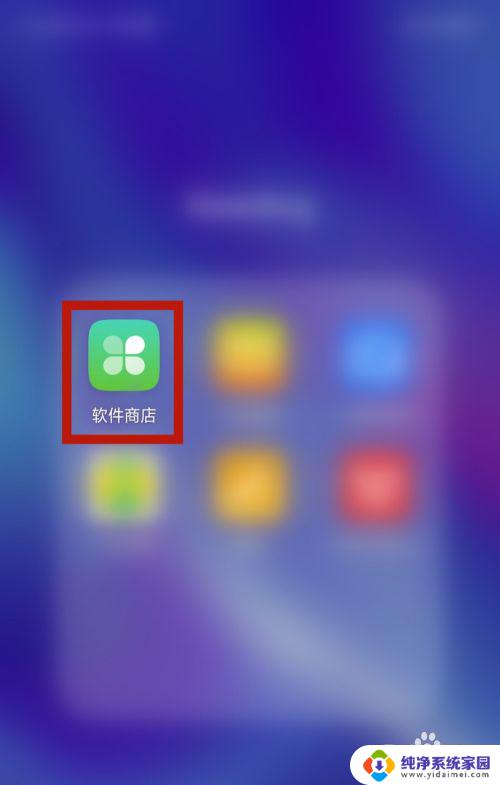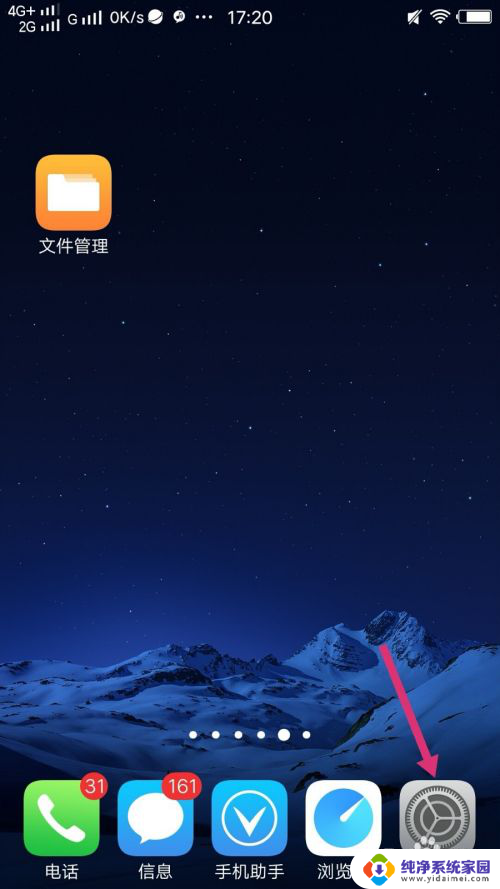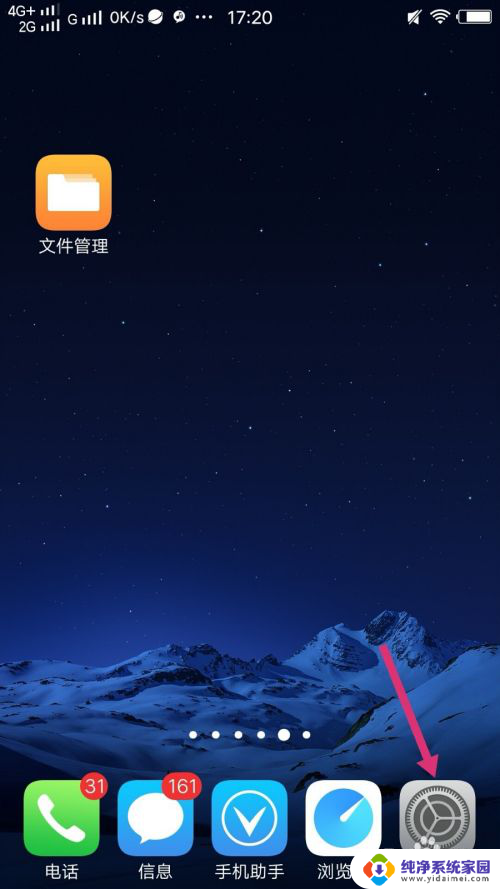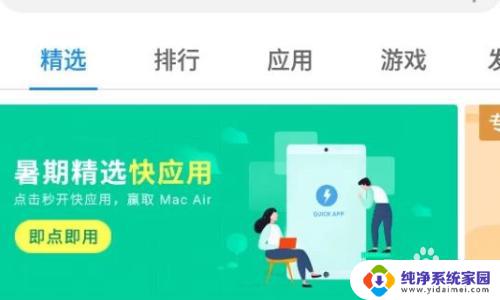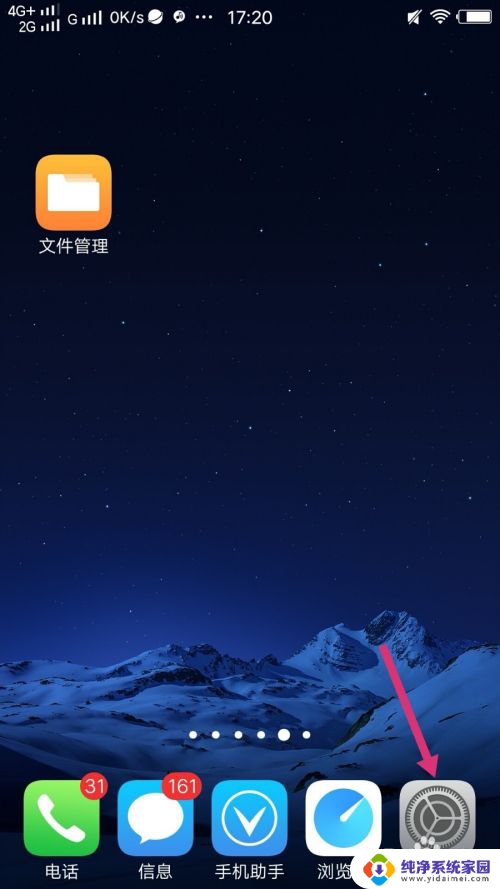vivo手机应用商店怎么卸载 vivo手机应用软件卸载方法
更新时间:2024-03-22 15:43:28作者:xiaoliu
在日常使用中我们难免会遇到一些不再需要或者不再使用的手机应用软件,而对于vivo手机用户来说,要如何进行这些应用软件的卸载呢?在vivo手机应用商店中,用户可以通过简单的操作来卸载不需要的应用软件,让手机空间更加整洁和有效利用。下面就让我们一起来了解一下vivo手机应用商店中的应用软件卸载方法吧。
具体步骤:
1.打开手机,点击手机自带“应用商店”
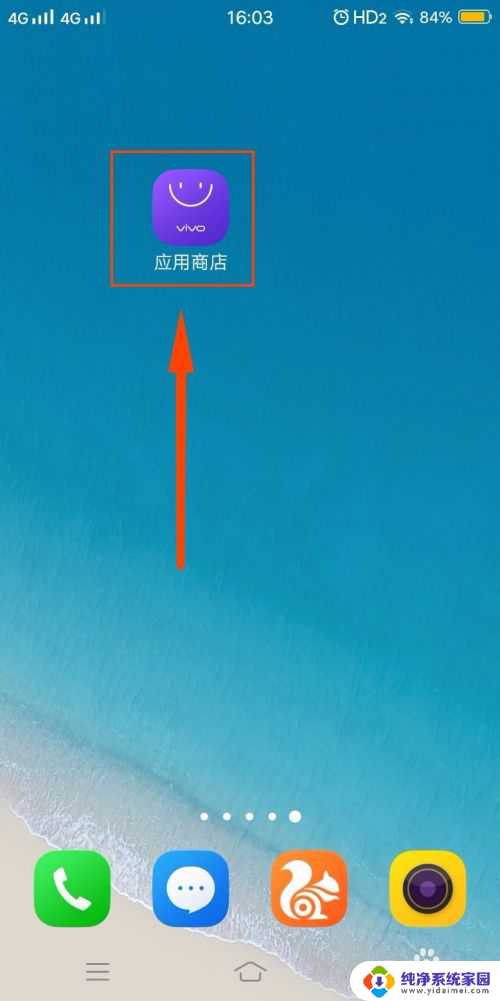
2.点击右下角“管理”
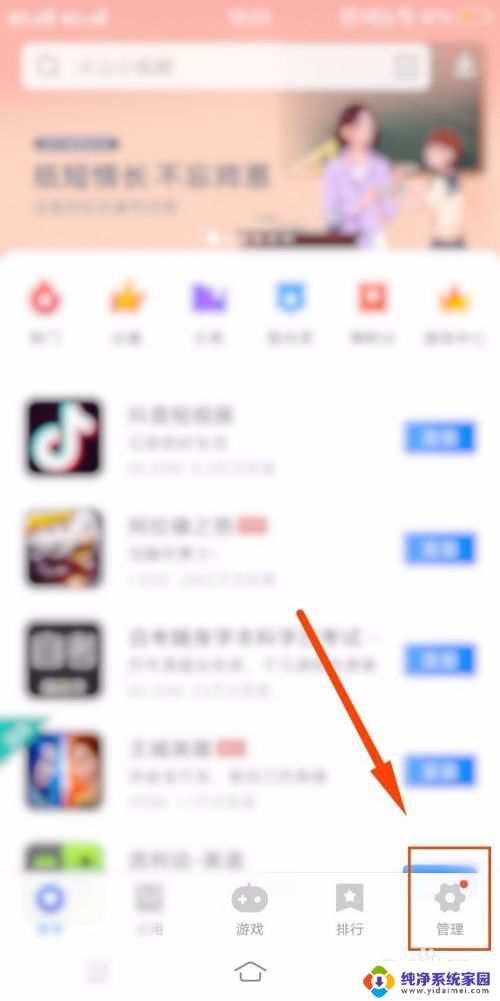
3.点击“应用卸载”
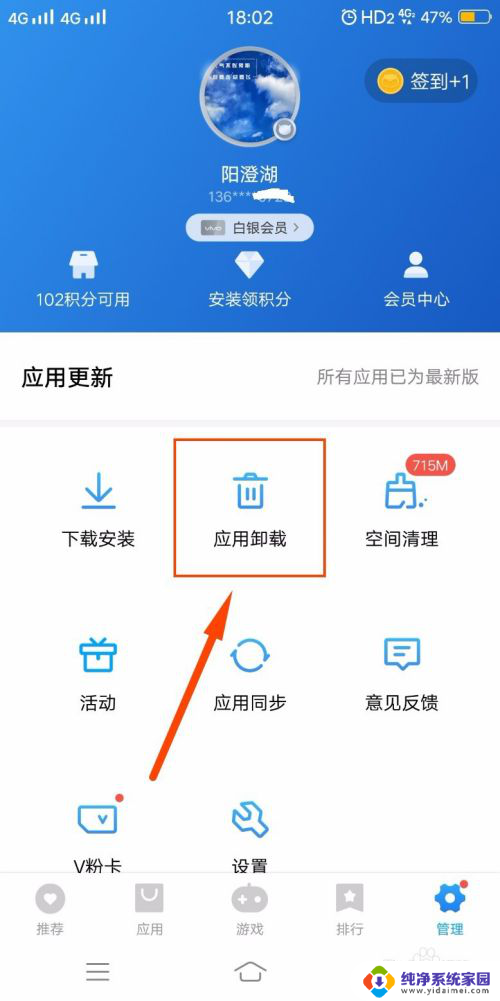
4.选中要卸载的软件,点击“卸载”
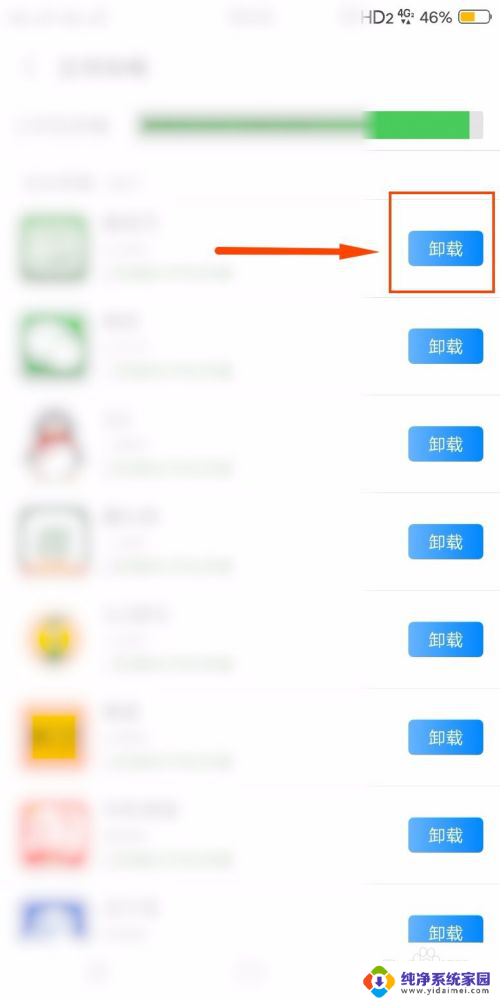
5.弹出“卸载该应用”对话框,点击“卸载应用”即可。
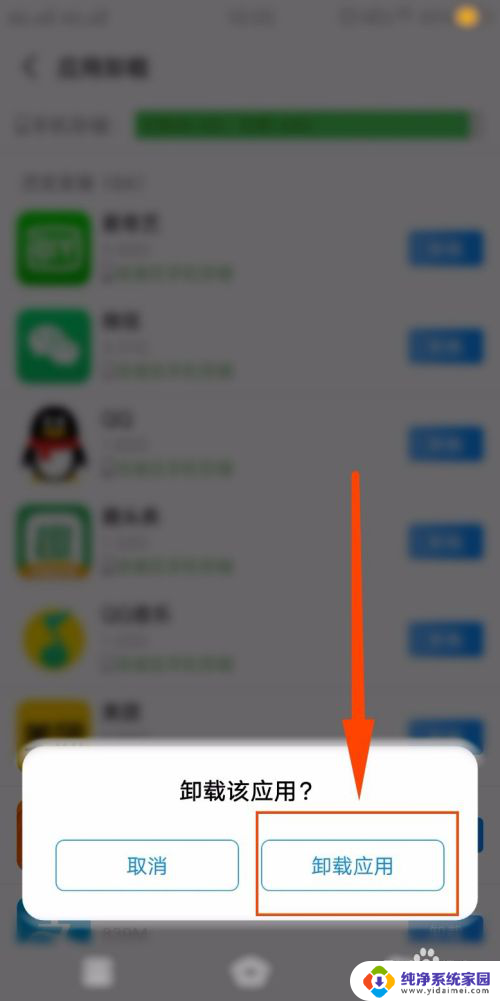
6.总结
1、打开手机,点击“应用商店”
2、点击右下角“管理”
3、点击“应用卸载”
4、选中要卸载的软件,点击“卸载”
5、弹出“卸载该应用”对话框,点击“卸载应用”
以上是vivo手机应用商店的卸载方法,如果你遇到这种情况,可以按照以上步骤来解决,非常简单快速。